xp系统怎样还原,xp系统还原步骤
发布时间:2016-10-11 17:28:25 浏览数:
xp系统怎样还原?需要怎么设置?接下来小编就跟大家说说xp系统还原步骤。
xp系统还原步骤:
在系统安装好,并将所有软件都安装好,且优化和设置好系统后,一般我们会用GHOST备份系统。
然后为了优化一般会将系统自带的还原功能关掉。
但对于新手而言,还有咱做实验时,开启系统还原功能还是大有益处的。
虽然相比专用的Ghost软件,它操作起来更简单,使用起来更快捷;
虽然功能不是很完美,但在一定情况下,可以起到弥补的作用,且是实验的给力助手!
掌握一定的手工还原操作对自身大有帮忙,比如在试用软件等情况下很有用。
步骤一
检查是否开启系统还原功能使用系统还原功能前,先确认系统是否开启了该功能,且还原位置是否含有所需要的分区。
桌面上右击“我的电脑”,从弹出菜单中选择“属性”:
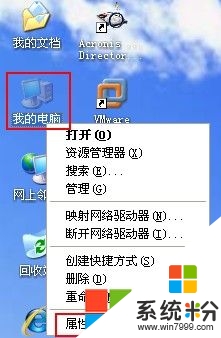
打开“系统属性”对话框,在该对话框中选择“系统还原”,切换到“系统还原”选项卡:
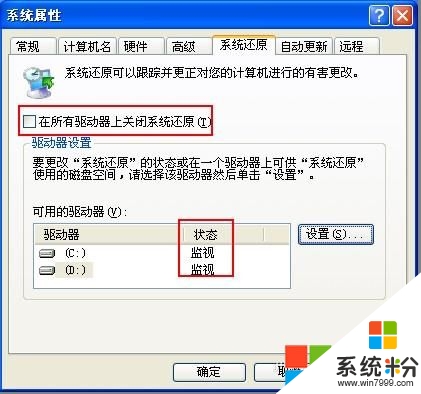
确保“在所有驱动器上关闭系统还原”复选框未被选中,查看下面“可用驱动器”中需要的分区是否处于“监视”状态;
将不需要做还原操作的分区关掉还原。
步骤二
创建还原点单击屏幕左下角“开始”菜单,选择“所有程序”,再选择“附件”,选择“系统工具”,最后选择“系统还原”命令:
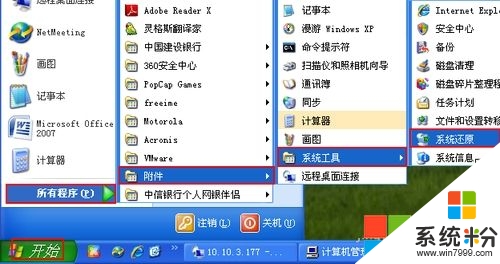
打开“系统还原”对话框,打开“系统还原”对话框,选择“创建一个还原点”,再单击“下一步”按钮继续:
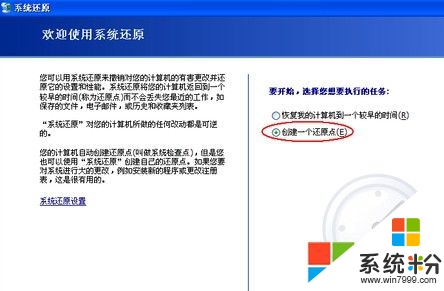
【xp系统怎样还原】现在大家清楚了吧?几个简单的步骤就能解决问题。更多的官方电脑系统下载后使用的疑问需要解决的话,欢迎上系统粉官网查看。